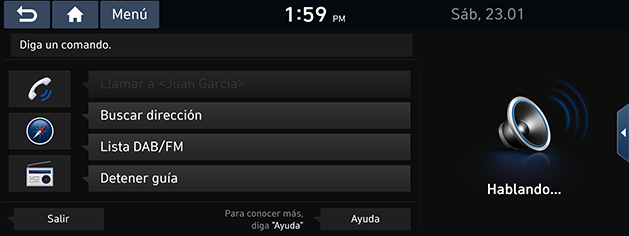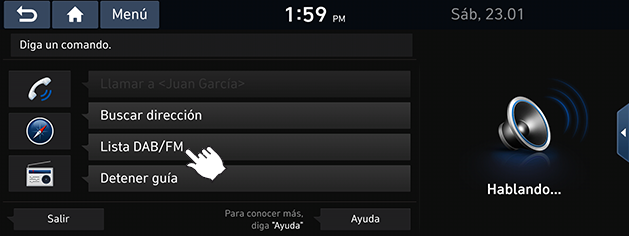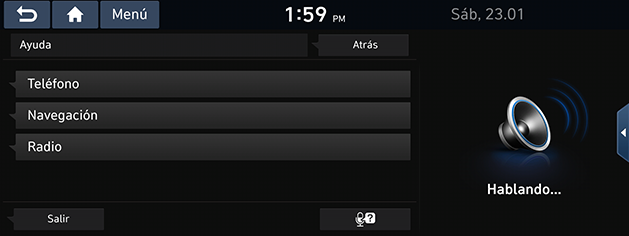Sistema de reconocimiento de voz
¿Qué es el reconocimiento de voz?
La tecnología de reconocimiento de voz ejecuta el sistema según se ordene mediante el reconocimiento de sus comandos de voz para garantizar el uso seguro del sistema multimedia durante la conducción. Lamentablemente, el sistema no reconoce todos los comandos de voz posibles debido a limitaciones tecnológicas. Para compensar estas limitaciones, el sistema muestra los comandos de voz disponibles.
Hay errores de comunicación entre las personas. Del mismo modo, en ocasiones el reconocimiento de voz comprende mal sus comandos de voz en algunas circunstancias. Si esto ocurre, compruebe en la pantalla las opciones disponibles y repita el comando o selecciónelo manualmente y pulse el botón del comando correspondiente en la pantalla.
Funciones de reconocimiento de voz por idioma
La compatibilidad del reconocimiento de voz varía según el idioma configurado para el sistema.
Compruebe el idioma configurado antes de usar el reconocimiento de voz.
- Si cambia el idioma configurado para el sistema a eslovaco, coreano o húngaro, el reconocimiento de voz no será compatible. Cambie el idioma del sistema.
- Los comandos de navegación distintos de "Buscar dirección/Buscar PDI/Buscar <Categoría>" son compatibles con el ruso, el portugués, el polaco, el sueco, el turco, el checo, el danés y el noruego. Cambie el idioma del sistema.
Uso de los comandos de voz
Condiciones para el sistema de comandos de voz
La mayoría de las funciones se pueden ejecutar con la voz. Siga estas instrucciones para lograr un rendimiento óptimo del reconocimiento de voz.
- Cierre todas las ventanillas y el techo solar. El rendimiento del reconocimiento de voz se puede mejorar si hay silencio en el interior del vehículo.
- Pulse el botón de reconocimiento de voz y diga el comando de voz deseado tras oír el pitido.
- El micrófono está colocado encima del conductor para que pueda decir los comandos de voz con una postura correcta.
- Pronuncie los comandos de voz con naturalidad y de forma clara, como en una conversación normal.
- Los símbolos especiales del nombre de la agenda del teléfono no se tienen en cuenta en el reconocimiento de voz. Por ejemplo, James-Smith será "James Smith".
- Los dígitos o los números del inmueble del nombre de la agenda del teléfono deben decirse de uno en uno. Por ejemplo, S1234 será "sur uno dos tres cuatro".
- En función de las especificaciones, puede que algunos comandos no sean compatibles.
Inicio del reconocimiento de voz
- Pulse brevemente [
 ] en el control remoto situado en el volante.
] en el control remoto situado en el volante. - Diga un comando.
|
,Nota |
|
Omisión de indicaciones
Cuando se pronuncie una indicación, pulse brevemente [ ] en el control remoto situado en el volante.
] en el control remoto situado en el volante.
La indicación finaliza inmediatamente y se oye un pitido. Tras el pitido, diga el comando de voz.
Reinicio del reconocimiento de voz
Mientras el sistema espera, pulse brevemente [ ] en el control remoto situado en el volante.
] en el control remoto situado en el volante.
El estado de espera de comando finaliza y se oye un pitido. Tras el "pitido", diga el comando de voz.
Finalización del reconocimiento de voz
- Cuando el reconocimiento de voz esté activo, mantenga pulsado [
 ] en el control remoto situado en el volante o diga "salir".
] en el control remoto situado en el volante o diga "salir". - Durante la utilización del reconocimiento de voz, al pulsar un botón que no sea el del control remoto situado en el volante o un botón diferente de la unidad principal, finalizará el reconocimiento de voz.
Ajuste del volumen del reconocimiento de voz
Cuando el reconocimiento de voz esté activo, gire el mando [VOL] de la unidad principal o pulse [VOL+ / VOL-] en el control remoto situado en el volante.
Funcionamiento básico de los comandos de voz (configuración de FM)
- Pulse el control [
 ] en el control remoto situado en el volante. El sistema espera el comando y muestra una lista de comandos disponibles en la pantalla.
] en el control remoto situado en el volante. El sistema espera el comando y muestra una lista de comandos disponibles en la pantalla.
|
|
- Si escucha un ruido como de un pitido después de la guía de voz, diga "FM".
Inicio rápido del reconocimiento de voz (control manual)
La forma usual de activar el reconocimiento de voz es esperar la guía de voz y, a continuación, decir el comando correspondiente a una tarea. Debido a que este método obliga a esperar la guía de voz, puede seleccionar uno de los comandos mostrados en la pantalla para acelerar el proceso.
Esta función puede resultarle útil cuando no desee esperar la guía de voz completa o cuando el sistema no reconozca su voz.
|
|
Acerca del comando de voz "Ayuda"
- Pulse [
 ] en el control remoto situado en el volante.
] en el control remoto situado en el volante. - Si escucha un ruido como de un pitido después de la guía de voz, diga "Ayuda". Los comandos disponibles se mostrarán en la pantalla.
|
|
- Seleccione o diga el comando mostrado en la pantalla.
Lista de comandos de voz
Los comandos de reconocimiento de voz se dividen en "Comandos globales" y "Comandos locales".
- Comandos globales (●): Comandos que pueden usarse inmediatamente tras activarse el reconocimiento de voz.
- Comandos locales (□): Comandos que se pueden usar en estados específicos del modo multimedia/navegación/Bluetooth.
|
,Nota |
|
Algunos comandos globales y locales solo funcionarán correctamente cuando se haya conectado un dispositivo USB, Bluetooth o de otro tipo. |
Comandos de teléfono
- Los comandos de voz relacionados con las llamadas telefónicas se pueden usar después de conectar el teléfono Bluetooth.
- Para llamar a una persona, por ejemplo, "Llamar a <John Smith>", cuyo nombre está en los contactos, debe descargar los contactos del teléfono móvil. (Se pueden descargar hasta 5000 contactos del teléfono móvil).
- Tras descargar los contactos del teléfono Bluetooth, se necesitará algún tiempo para convertir los contactos del teléfono en datos de voz, y durante ese tiempo no se podrá usar el nombre para hacer la llamada. El tiempo necesario para la conversión de los datos de voz puede variar en función del número de contactos descargados.
|
Comando |
Operación |
|
|
● |
Llamar |
Los contactos del teléfono móvil descargados se muestran en la pantalla y, posteriormente, puede decir el nombre para hacer una llamada. |
|
● |
Llamar a <Nombre> |
Puede hacer una llamada inmediatamente a (nombre) si está en los contactos del teléfono móvil descargados. Ej.: "Llamar a John Smith". |
|
● |
Llamar a <Nombre> móvil |
Puede hacer una llamada inmediatamente a (nombre) si está en los contactos del teléfono móvil descargados guardado como "móvil". |
|
● |
Llamar a <Nombre> trabajo |
Puede hacer una llamada inmediatamente a (nombre) si está en los contactos del teléfono móvil descargados guardado como "trabajo". Ej.: "Llamar a John Smith trabajo". |
|
● |
Llamar a <Nombre> casa |
Puede hacer una llamada inmediatamente a (nombre) si está en los contactos del teléfono móvil descargados guardado como "casa". Ej.: "Llamar a John Smith casa". |
|
● |
Llamar a <Nombre> otros |
Puede hacer una llamada inmediatamente a (nombre) si está en los contactos del teléfono móvil descargados guardado como una categoría de teléfono que no sea "móvil", "casa" ni "trabajo". Ej.: "Llamar a John Smith otros". |
|
● |
Marcar número |
Muestra la pantalla para marcar números, a la que le puede decir el número de teléfono. |
|
● |
Marcar <Número de teléfono> |
Puede decir directamente el número al que desee llamar para hacer una llamada. Ej.: Marcar 123-456-7890, que será "Marcar uno dos tres cuatro cinco seis siete ocho nueve cero". |
|
● |
Cambiar dispositivo Bluetooth |
Despliega la pantalla con las conexiones Bluetooth. |
Comandos de radio
|
Comando |
Operación |
|
|
● |
Radio |
Reproduce la emisora de radio escuchada más recientemente en DAB (Si está equipado)/FM y AM. |
|
● |
DAB (Si está equipado)/FM |
Ejecuta la radio DAB (Si está equipado)/FM. |
|
● |
AM |
Ejecuta la radio AM. |
Comandos multimedia
Compruebe lo que se indica a continuación antes de utilizar los comandos multimedia.
- Si no hay ningún soporte conectado o no hay archivos reproducibles en los soportes cuando utilice comandos multimedia, un mensaje de voz le indicará que no están disponibles.
- Si repite el nombre del soporte que se está reproduciendo, ese soporte continuará reproduciéndose. Ej.: decir "USB" mientras se reproduce contenido del USB.
|
Comando |
Operación |
|
|
● |
Música |
Reproduce el archivo de música que se ejecutó recientemente. |
|
● |
USB |
Reproduce o muestra un archivo del USB conectado. |
|
● |
Audio Bluetooth |
Reproduce un archivo de música del teléfono móvil Bluetooth conectado. Puede no ser compatible según las condiciones de la conexión Bluetooth. |
|
● |
Música de USB |
Reproduce un archivo de música del USB conectado delante. |
Comandos de música de USB
|
Comando |
Operación |
|
|
□ |
Reproducir |
Reproduce un archivo detenido. Si se está reproduciendo, conserva su estado. |
|
□ |
Pausar |
Pausa el archivo que se reproduce. Si está pausado, conserva su estado. |
|
□ |
Reproducción aleatoria |
Reproduce aleatoriamente todos los archivos. Si se están reproduciendo aleatoriamente, conservan su estado. |
|
□ |
Desactivar reproducción aleatoria |
Cancela la reproducción aleatoria y reproduce consecutivamente todos los archivos. Si se están reproduciendo consecutivamente, conservan su estado. |
|
□ |
Repetir |
Repite el archivo que se reproduce. Si se está repitiendo, conserva su estado. |
|
□ |
Desactivar repetir |
Cancela la repetición y reproduce consecutivamente todos los archivos. Si se están reproduciendo consecutivamente, conservan su estado. |
Comandos de audio Bluetooth
Los comandos globales están siempre disponibles. Ej.: "Audio Bluetooth".
Comandos de navegación
Compruebe lo siguiente antes de utilizar los comandos de navegación:
- Busque y encuentre direcciones ubicadas en el estado o la provincia en que se encuentra su automóvil actualmente. Si quiere buscar en otro estado, diga el nombre del estado/provincia y luego diga la dirección. El comando "Buscar dirección" se clasifica por estados/provincias para prestarle un servicio más rápido.
- Algunos comandos, como "Cancelar ruta", solo están disponibles cuando el destino está fijado.
|
Comando |
Operación |
|
|
● |
Buscar dirección |
Busca la dirección y la configura como destino. Para buscar una dirección, diga "Ciudad > Calle > Número del inmueble" (en ese orden, sin país). Ej.: Londres, Eresby Place, 32 (tres dos). |
|
● |
Buscar PDI |
Busque los puntos de interés más cercanos a su localización. Tras este comando, puede buscar el nombre de una localización con las instrucciones paso a paso. |
|
● |
Buscar <Categoría> |
Busque la <Categoría> más cercana a su localización. Para obtener información detallada sobre "Categoría", consulte la sección Lista de "Buscar <Categoría>". |
|
● |
Mapa |
Va a la posición actual en el mapa de navegación. |
|
● |
Destinos anteriores |
Muestra una lista de destinos recientes a los que puede volver al decir el número de la lista. |
|
● |
Información de tráfico |
Va a la pantalla del menú Traffic Information. |
|
● |
Ir a casa |
Configura su casa como destino. La dirección de su casa debe estar configurada en el sistema de navegación. |
|
● |
Ir al trabajo |
Configura su trabajo como destino. La dirección de su trabajo debe estar configurada en el sistema de navegación. |
|
● |
Activar indicaciones de voz |
Activa el sistema de indicaciones de voz. |
|
● |
Desactivar indicaciones de voz |
Desactiva el sistema de indicaciones de voz. |
|
● |
Zoom máximo |
Aumenta todo lo posible el mapa de navegación. |
|
● |
Zoom mínimo |
Reduce todo lo posible el mapa de navegación. |
|
● |
Detener indicaciones |
Detiene las indicaciones al destino fijado. |
|
● |
Reanudar indicaciones |
Reanuda las indicaciones al destino fijado. |
|
● |
Tiempo y distancia restantes |
Le indica el tiempo y la distancia restantes hasta su destino. |
|
● |
Opciones de ruta |
Restablece la ruta hasta su destino. A continuación, puede seleccionar "Rápida" o "Corta". |
|
● |
Vista general de la ruta |
Muestra una vista general del mapa de la ruta completa hasta su destino. |
Otros comandos (comandos usados en Lista/Ayuda/etc.)
|
Comando |
Operación |
|
|
● |
Ayuda |
Va a la pantalla de ayuda del reconocimiento de voz. En esa pantalla se pueden identificar y usar todos los comandos disponibles. |
|
□ |
Sí/No |
Con el reconocimiento de voz activo, este comando se utiliza cuando se requiere una respuesta a una pregunta de confirmación. |
|
□ |
Línea 1~4 (uno cuatro) |
Cuando no puede seleccionar un nombre determinado, por ejemplo, en el historial de llamadas, puede seleccionarlo con números. Se pueden reconocer números sencillos, como "uno" y "dos". |
|
□ |
Siguiente/Anterior |
Si se muestran cinco o más elementos buscados, puede ir a la página siguiente o anterior con un comando de voz. |
|
□ |
Entrada manual |
Cuando se muestran resultados de búsqueda de marcar o destino, este comando se utiliza para buscar manualmente en lugar de hacerlo con un comando de voz. El reconocimiento de voz se detiene tras utilizar este comando. |
|
□ |
Volver |
Vuelve a la pantalla anterior. |
|
● |
Salir |
Finaliza el reconocimiento de voz. |
Lista de "Buscar <Categoría>"
Los nombres de localizaciones de navegación pueden cambiar tras una actualización de software.
|
Emergencias |
||
|
Hospitales |
Centros médicos |
Farmacias |
|
Comisarías de Policía |
||
|
Estaciones de servicio |
|
Restaurantes |
||
|
Restaurantes balcánicos |
Restaurantes franceses |
Restaurantes coreanos |
|
Bares o pubs |
Restaurantes alemanes |
Restaurantes españoles |
|
Cafeterías |
Restaurantes internacionales |
Asadores |
|
Restaurantes chinos |
Restaurantes italianos |
|
|
Comida rápida |
Restaurantes japoneses |
|
|
Alojamiento |
|
Transporte |
||
|
Aeropuerto |
Alquiler de coches |
Estaciones de tren |
|
Estaciones de autobuses |
Terminales de ferry |
|
|
Viajes |
||
|
Pasos fronterizos |
Áreas de descanso |
Oficinas de turismo |
|
Estacionamiento |
||
|
Aparcamiento disuasorio |
Parking |
Aparcamiento al aire libre |
|
Empresas y espacios públicos |
||
|
Cementerios |
Centros sociales |
Correos |
|
Ayuntamientos |
Palacio de exposiciones/congresos |
Escuelas |
|
Instalaciones empresariales |
Polígonos industriales |
Universidad o facultades |
|
Recreación y atracciones |
||
|
Parques de atracciones |
Pistas de hielo |
Estaciones de esquí |
|
Centro de la ciudad |
Puertos deportivos |
Polideportivos |
|
Campos de golf |
Museos |
Atracciones turísticas |
|
Monumentos históricos |
Instalaciones recreativas |
|
|
Compras |
||
|
Tiendas de comestibles |
Centros comerciales |
Tiendas de bebidas alcohólicas |
|
Bancos |
|
Entretenimiento |
||
|
Boleras |
Cines |
Vida nocturna |
|
Casinos |
Teatros |
|
|
Servicio Hyundai |
||
|
Servicio Hyundai |
Concesionarios Hyundai |
|